EPLAN作图方法新建部件修订版
在EPLAN中创建自己的部件库

在EPLAN中创建自己的部件库
EPLAN功能太强大了,不只是简单的画图,还包含了强大的管理功能,可根据自己的习惯设置自己的风格,让我们在设计中更加方便,下面介绍下怎样设置自己的部件库。
目标:把库设置成这种风格
点击工具----部件-----管理,或直接点击部件管理,弹出部件管理框,点击底部的设置----设置,弹出设置部件管理框
点击树结构配置后的... 弹出树结构配置
点击主节点右边的新建按钮,弹出主节点设置框
在数据集类型中选择部件,名称中输入部件库的名称,点击属性右侧的新建,分别新建部件分组、供应商。
结果如图
点击确定,新建的部件库在最底部,选中新建的部件库,点击向上按钮,移到顶部,
再点击确定,确定,结果如图所示,第一个为刚刚新建的部件库,第二个为自己的部件库。
在创建零部件时,在常规项的制造商中输入制造商,在技术数据的部件分组中输入类别,如图。
EPLAN~修订
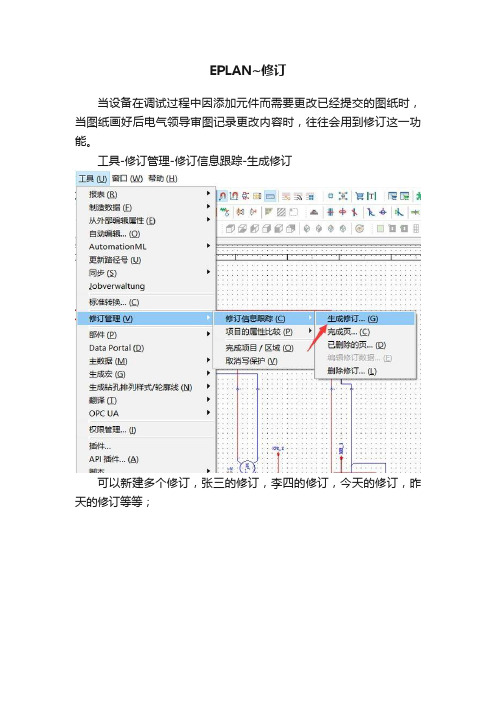
EPLAN~修订
当设备在调试过程中因添加元件而需要更改已经提交的图纸时,当图纸画好后电气领导审图记录更改内容时,往往会用到修订这一功能。
工具-修订管理-修订信息跟踪-生成修订
可以新建多个修订,张三的修订,李四的修订,今天的修订,昨天的修订等等;
生成修订后,项目图标会有变化,会出现一个灰色的图章图标表明这是一个可修订的项目;
这时我们更改一下断路器的技术参数,原理图中会有DRAFT的水印字样,并在更改处会有一个圆圈显示更改位置;
修改完成后点击工具-修订管理-修订信息跟踪-完成页;
之后会跳出修订索引选项卡填写问题的描述,修改的原因等,同样可以新建多个修订索引;
所有的修订都可以生成修订报表,便于查看修订信息;
修订数据的索引,注释,描述等可以在“编辑修订数据”选项卡中集中更改;
最后,当我们图纸没问题了,需要把记录修改位置的圆圈(修订标记)隐藏掉,不能满图都是小圈圈。
可以通过视图- 修订标记菜单项来显示/隐藏修订标记;
或者干脆删除修订,当你不需要知道哪里做了修改得时候;。
EPLAN修改
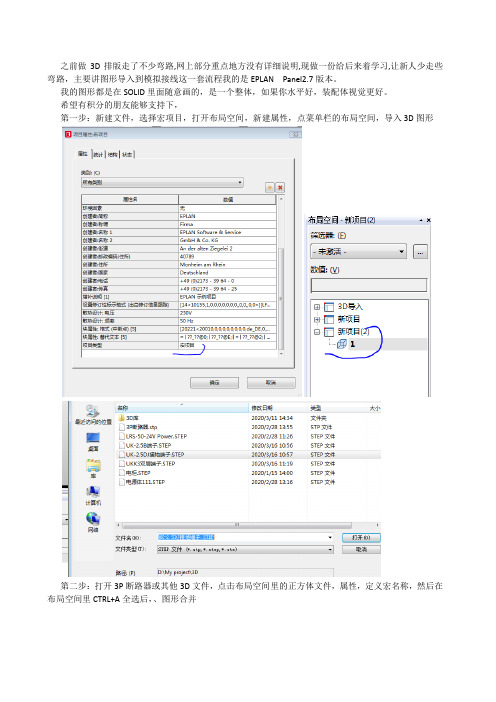
之前做3D排版走了不少弯路,网上部分重点地方没有详细说明,现做一份给后来着学习,让新人少走些弯路,主要讲图形导入到模拟接线这一套流程我的是EPLAN Panel2.7版本。
我的图形都是在SOLID里面随意画的,是一个整体,如果你水平好,装配体视觉更好。
希望有积分的朋友能够支持下,第一步:新建文件,选择宏项目,打开布局空间,新建属性,点菜单栏的布局空间,导入3D图形第二步:打开3P断路器或其他3D文件,点击布局空间里的正方体文件,属性,定义宏名称,然后在布局空间里CTRL+A全选后,、图形合并第三步:点击菜单栏编辑/设备逻辑/放置区域/定义,效果如下左图,右图为定义基准点用来捕捉导轨。
.”第四步:选择西南等轴视图,把视图菜单里的连接点代号和连接点方向打钩。
选择编辑、设备逻辑、连接点排列样式、定义连接点,然后依次定义六个接线口,低版本的只要点击接线口即可,高版本的需要自己修改XYZ 参数,2.7版本的只要把鼠标上的正方体和断路器旁边的正方体重合在一起后点击鼠标即可,低版本的鼠标上没有这个正方体,是拖动断路器旁边的正方和产品重合即可.这一步很重要需要仔细观察细节..左图为没有修改YZ参数的图,右上为设置后的状态西南等轴状态,如果不是这样需要修改它,在设备逻辑里第五步:最终状态如下,点击项目数据,宏,自动生成,没有在布局空间里文件属性定义宏名称是无法自动生成宏的,点击工具栏的工具、部件、管理。
打开安全设备,进行新增新建的断路器参数。
图形宏是刚才建的,图片自己网上截个实物的图,这个页面只需选择宏文件,连接点样式,因为断路器是6个点,这里我们就选这个保存后预览效果如上,下一步画开始电气原理图。
每一个部件必须选择添加要用的部件连接定义点,给电缆线定义颜色和截面积。
选择仅显示安装板,原理图如左边把3D布局里的元件拖放到导轨上后,点击1处的布线即可自动连接。
EPLAN画图总结
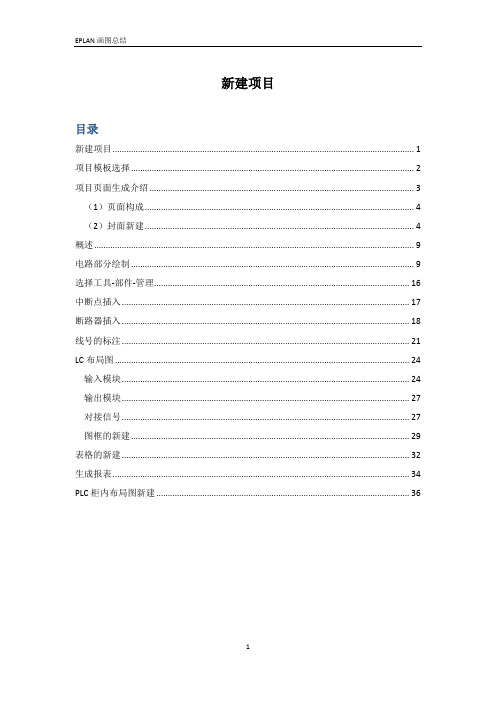
新建项目目录新建项目 (1)项目模板选择 (2)项目页面生成介绍 (3)(1)页面构成 (4)(2)封面新建 (4)概述 (9)电路部分绘制 (9)选择工具-部件-管理 (16)中断点插入 (17)断路器插入 (18)线号的标注 (21)LC布局图 (24)输入模块 (24)输出模块 (27)对接信号 (27)图框的新建 (29)表格的新建 (32)生成报表 (34)PLC柜内布局图新建 (36)项目模板选择下面我们开始说说如何使用EPLAN绘制图纸,首先、打开EPLAN软件,点击项目-新建。
顺便介绍一下,项目模板默认有5种,一般我们选择第一个国标模板,第三个模板为带IEC标识的项目结构模板,IEC是国际电工委员会的标准。
第四个模板是带NFPA标识的项目结构模板,NFPA为美国消防协会,美国消防协会和NEC是美国国内电气规范的基础。
下面介绍的都是些最基本的画图方法,期待大家多给些意见,大家一起提高,下面开始具体的操作(1)点击项目-新建图12-3-1(2)弹出的对话框内可修改项目名称、保存路径、模板、创建日期、创建者。
然后可根据我们的需要自行修改。
图12-3-2图12-3-3项目页面生成介绍项目页面构成及封面新建(1)页面构成一般,一个相对来说比较全的项目图纸,其构成包括1.图纸目录2.元件明细表3.电气柜尺寸图4.元件布置图5.电气原理图电气原理图中包括PLC输入输出接点图;端子排列图;参数设定列表等等。
由于个人的绘图习惯不一样,我是先绘制原理图,先将原理图画完然后就可以绘制元件布置图,电器柜尺寸元件布局图完成后就可以敲定,图纸目录和元件明细表可以在生成报表时自动生成。
由于我们在新建一个项目时不确定会有多大的图纸量,所以在新建页面时都会留有一定的页数余量。
在页数分配上我先给出我的页面分配规则第1页封面第2页概述第3-14页目录预留页第15-99页主电路第100页PLC布置图第101页预留第102-199页PLC输入第200-299页PLC 输出第300-399页屏柜图部分、I/O地址表第400-499页报表(外部电缆表、元件明细表)小一些的项目用这些就页面分配应该足够了。
eplan制图细节规范

EPLAN制图规范本规范是为了统一公司制图规范,避免公司图纸的“多样性”。
以下主要以制图中几个方面来定出公司标准。
1.封面;统一使用上柏封面表格。
2.图框(图幅);选择图框:原理图框统一使用百度云下的symbol图框3.符号;符号统一使用“symbol”中的符号,具体操作:工具-部件-管理-附加-设置并且规定只使用变量A与变量B,避免出现太多种类,力求图纸下整齐统一。
触点与开关按钮等遵循“左开右闭,上闭下开”原则。
4.部件(材料、零件)EPLAN中的每个符号都有其属性功能,在导出报表时这些功能都会显示出来。
所以我们必须要根据公司的元件属性来对元件改。
部件创建应遵循真实准确的原则与信息齐全的目的来创建。
创建方法:创建思路为定义好部件的规格,例如:产品部件编号、名称等信息,然后选择其符号。
步骤如下:1.新建部件:部件管理中选中零部件右键单击-新建2.定义属性:3.选择部件:电机功能模板:新建模板;定义功能(一般为可变);选择符号;确定后即创建了改部件。
5.总体布局;包括两个部件1.原理图布局;原理图主要分1:单线图,系统图;2:多线图(ⅰ一次线路;ⅱ二次线路。
);一次线路与二次线路需分开页,以便分开编缉线号。
布局尽量与下图思路一样,将触点按钮,指示灯,线圈等以竖直的方向放置。
行与行之间保持合适的距离,以美观为准。
2. 器件实物布置图一般实物布置上部:熔断器、中间继电器PLC、仪表仪器;等小型部件;中部:接触器、断路器、变频器、软启动等中型部件;下部:主要考虑用户接线(下进线方式),端子,接线铜排等。
部分器件左右之间需保持一定距离,主要针对器件发热散热问题。
器件上下到线槽间需留有合适的距离。
注:(如进线方式不同,需具体考虑)6.模板;模板请使用公司的模板,不需自我再创建。
如果模样中需要修改,请通过相议后修改,并统一更改。
作好模板的版本号。
另模板,表格等数据应放到指定目录下,不宜放置于其他地方,放置其他地方数据会引起不更新,因此需安放于指定安装目录下。
[修订]eplan_P8添加和更新符号库
![[修订]eplan_P8添加和更新符号库](https://img.taocdn.com/s3/m/fe0869bbdc3383c4bb4cf7ec4afe04a1b071b0d1.png)
选项→设置→管理→符号库→从更多的选项栏中点出添加即可完成添加和更新Eplan_P8的一些小技巧Eplan_P8的一些小技巧1.页名后缀由字母变数字?选项-设置-项目-管理-页-页名-子页标识2.修改自动连接电缆颜色?选项-层管理-符号图形3.取消或更改中断点不需要的关联?改变序号双击中断点-中断点-修改序号3.1 更改中断点的关联?项目数据-连接-中断点导航器-选择要修改-中断点分类4.取消自动生成线的连接?用断点指令插入-连接符号-断点5.改变图纸背境颜色?选项-设置-用户-图形的编辑-常规-修改配置(白色、黑色、灰色)6.自动电缆连接?项目数据-连接-刷新7 , EPLAN部件的制作方法1、找到各个厂家产品的报价表;2、把产品的信息填写到附件中的EXCEL表格中,表格中的有颜色的地方是需要填写的(填写说明在批注中),其余的复制;3、把填好的EXCEL表格另存为CSV格式文件;4、打开EPLAN,部件管理,点击附件按钮,新数据库,然后倒入刚才的CSV文件说明:按刚才的方法制作的部件库不能完全实现EPLAN的基于对象化的画图,即通过插入设备,即可画出电气符号。
要实现这个功能需要填写“图形宏”和“功能模板”中的数据,这样工作量实在太大,而我们实际画图可先画出电路符号,然后指定产品型号,实现报表统计功能即可。
8.有一页命名过一次后,页不见,后此名不能重新命?左侧页-筛选器-可用页。
9.改变原器件颜色?选项-层管理-符号图形每个元器件的连接点的电位传递属性都可自行重新设定。
在元器件属性对话框中->符号数据/功能数据页,单击“逻辑”按钮,打开“连接点逻辑对”话框,可以为每个连接点设置“电位传递到”属性,就是定义电位传递到哪个连接点。
连接的颜色最终通过“电位定义点”来设置,执行“插入”菜单->电位定义点,将电位定义点放在导线连接上,在属性对话框中->“连接图形”页中,改变“颜色”属性即可。
EPLAN 部件库创建规范 (1)

EPLAN 部件库创建规范上次修订:2012-1-3作者:曹大平状态:待审查版本: 1.0目录版本说明 (3)一、EPLAN 部件的分级 (4)二、EPLAN 部件相关数据 (5)1.数据存放文件夹 (5)2.电子手册的规范 (6)3.图片的规范 (6)4.宏的规范 (7)三、一级数据:一般商业数据 (8)四、二级数据:基于设备数据 (10)五、三级数据:复杂原理数据 (12)六、四级数据:二维布局数据 (13)七、五级数据:自动布线数据 (14)八、六级数据:数控加工数据 (15)九、七级数据:三维布局数据 (16)十、数据的传送 (17)版本说明表1:此文档的版本一、EPLAN 部件的分级EPLAN采用统一的部件数据分级制度,总计分为7个等级,具体信息如下表所示。
二、EPLAN 部件相关数据EPLAN 部件存放于部件库中,但相关联的文档需要单独存储,它们是:电子手册、图片、宏。
1.数据存放文件夹1)在创建部件库之前,先在磁盘如E盘中创建存放路径:E:\EPLAN。
在EPLAN 文件夹下创建四个子文件夹,名称为:部件、宏、图片、文档。
如下图所示。
2)新建部件库时,应将部件库存放于”E:\EPLAN\部件”文件夹中。
部件库文件命名规则为”EPLAN_Parts_2012xxxx.mdb”,其中xxxx代表月份和日期,如0201代表2月1日。
3)列举要创建部件的制造商名称,根据名称在宏、图片、文档文件夹中分别创建子文件夹,使用制造商名作为子文件夹名称。
如下图所示。
4)如果是纯国内公司,使用中文简称作为文件夹名;其它公司使用英文名称作为文件夹名,英文大写。
以下是一些常见公司的名称示例。
常熟开关德力西良信电器天水2.电子手册的规范1)电子手册的格式为PDF,存放于”文档”文件夹下,对应制造商名的子文件夹中。
2)电子手册的文档获取自制造商的官方网站,文档的语言应该为简体中文。
3)电子手册的文件名尽可能与部件编号一致。
EPLAN修改

EPLAN修改之前做3D排版走了不少弯路,网上部分重点地方没有详细说明,现做一份给后来着学习,让新人少走些弯路,主要讲图形导入到模拟接线这一套流程我的是EPLAN Panel2.7版本。
我的图形都是在SOLID里面随意画的,是一个整体,如果你水平好,装配体视觉更好。
希望有积分的朋友能够支持下,第一步:新建文件,选择宏项目,打开布局空间,新建属性,点菜单栏的布局空间,导入3D图形第二步:打开3P断路器或其他3D文件,点击布局空间里的正方体文件,属性,定义宏名称,然后在布局空间里CTRL+A全选后,、图形合并第三步:点击菜单栏编辑/设备逻辑/放置区域/定义,效果如下左图,右图为定义基准点用来捕捉导轨。
.”第四步:选择西南等轴视图,把视图菜单里的连接点代号和连接点方向打钩。
选择编辑、设备逻辑、连接点排列样式、定义连接点,然后依次定义六个接线口,低版本的只要点击接线口即可,高版本的需要自己修改XYZ 参数,2.7版本的只要把鼠标上的正方体和断路器旁边的正方体重合在一起后点击鼠标即可,低版本的鼠标上没有这个正方体,是拖动断路器旁边的正方和产品重合即可.这一步很重要需要仔细观察细节..左图为没有修改YZ参数的图,右上为设置后的状态西南等轴状态,如果不是这样需要修改它,在设备逻辑里第五步:最终状态如下,点击项目数据,宏,自动生成,没有在布局空间里文件属性定义宏名称是无法自动生成宏的,点击工具栏的工具、部件、管理。
打开安全设备,进行新增新建的断路器参数。
图形宏是刚才建的,图片自己网上截个实物的图,这个页面只需选择宏文件,连接点样式,因为断路器是6个点,这里我们就选这个保存后预览效果如上,下一步画开始电气原理图。
每一个部件必须选择添加要用的部件连接定义点,给电缆线定义颜色和截面积。
选择仅显示安装板,原理图如左边把3D布局里的元件拖放到导轨上后,点击1处的布线即可自动连接。
- 1、下载文档前请自行甄别文档内容的完整性,平台不提供额外的编辑、内容补充、找答案等附加服务。
- 2、"仅部分预览"的文档,不可在线预览部分如存在完整性等问题,可反馈申请退款(可完整预览的文档不适用该条件!)。
- 3、如文档侵犯您的权益,请联系客服反馈,我们会尽快为您处理(人工客服工作时间:9:00-18:30)。
E P L A N作图方法新建
部件修订版
IBMT standardization office【IBMT5AB-IBMT08-IBMT2C-ZZT18】
新建部件
1、新建符号宏
在画图区域根据器件的实际尺寸和外形按1:1比例画好部件的外形图
将外形图全部选中,点击“编辑—>创建符号宏”,选择符号宏保存的目录,并对符号宏命名,并在描述一栏对该符号宏描述备注,以方便在创建部件时选择该符号宏。
见下图:
完成上图中的操作后,点击确定保存。
2、新建部件
如上图中,点击“工具?部件?管理”,进入部件管理菜单。
在部件中点击右键,选择新建进入一下画面:
在“常规”菜单下进行如下必须的设置:
(1)在部件编号一栏中输入器件型号,用于在项目电气原理图中显示的型号;
(2)在ERP编号一栏中输入器件型号,用于到处部件EXCEL表格时,能导入浪潮系统的器件型号;
(3)在名称1中输入器件名称,用于到处部件EXCEL表格时,能导入浪潮系统的器件名称
(4)在制造商一栏中输入器件的厂家;
(5)在描述中对器件的进行描述,方便设计人员选择部件;
在“价格/其他”菜单栏中的数量单位输入器件的数量单位;
在“安装数据”菜单栏中做如下设置:
(1)在:“高度”,“宽度”,“深度”栏中分别根据实物的外形填入尺寸数据;(2)点击“图形宏”右侧的“。
”处,进行图形宏的选择,该图形宏即前面新建的符号宏;选择后点击打开
完成以上操作后点击关闭,软件将自动更新部件库。
如果部件库没有自动更新,请点击“工具--?部件--?更新当前项目”
完成以上操作,即完成了部件建立。
